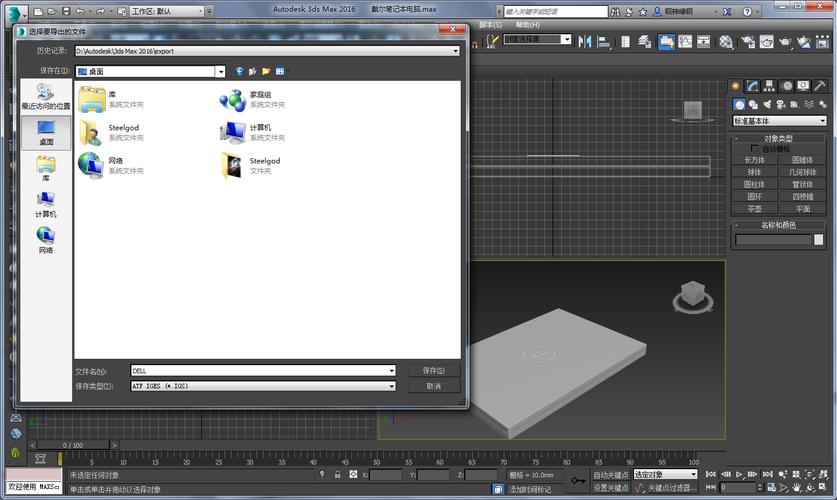CAD中标准的字体高度怎么修改?
1.打开cad软件,然后打开自己想要标注的图片。
2.按键盘快捷键“D”,就会跳出标注样式管理器对话框;也可以在菜单栏“格式”-“标注样式”的方式来打开标注式样对话框。
3.点击修改,打开文字对话框,在文字高度一栏输入自己喜欢的大小,点击确定。
4.点击确定即可。
1、首先我们打开CAD的特性(Ctrl+1),或者点击工具栏中的图标来实现。
2、选择我们要需要更改的标注,少量的可以单击选择(大量的或者某区域的可以用多选快速选择)。 这时我们可以看到在左侧特性中,文字下边的文字高度显示为2500.
3、在此我们直接把文字高度改为1000,这时我们可以看到标注的文字直接变小了。 根据你需要的高度来填入文字高度。 这样修改只能改变已修改过的标注,想要随后的标注都按一定的字高标注请看第二方法。
4、 第二种方法是直接在修改标注样式来实现修改标准的文字高度,修改后直接对此种样式的标准全部修改,不用选择标注。 点击标注→标注样式,进入标注样式管理器
5、在标注样式管理器中 我们选择修改我们需要修改的标注的,然后点击修改。 如果不知道要修改的标注是那个标注样式可以点击该样式后在特性 其他中查看。
6、在修改标注样式中。我们点击文字在文字外观下方可以看到文字高度,这是没有修改前的2500(和特性中的一样)现在我们把他改为1000。然后点击确定-关闭即可。